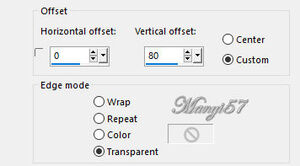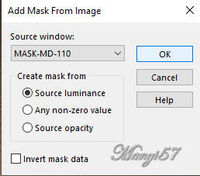-
Varázslat az erdőben
Hozzávalók itt:
A leckét a Corel PSP 2018 programmal készítettem,
de korábbi és újabb verziókkal is elkészítheted a képet.Szűrők, amire szükséged lesz.
Graphics Plus - Cross Shadow
Custom - Emboss 3
Nagyon köszönöm a KYTTYS PSP -nek a csodálatos női slágert,
MD MASK -nak kiváló maszkja miatt.
Köszönet a többi anyag szerzőinek is
© Az oktatóanyagot Joanne készítette 2021. július 6 –án
Akkor kezdjük már is el, de ne felejtsd el rendszeresenmenteni a munkád.
1: Színpalettán az előtér színe: # d8cdc7 és a
háttér színe: 5f4839
2: Nyissunk egy 800/600 pixeles üres lapot,
majd színezzük ki sötét színnel.
3: Alkalmazzuk az (Effects- Plugins- Graphics Plus-Cross Shadow)-ot, alapbeállítással.
4: Itt pedig az Effects - Art Media Effects - Brush Strokes ...5: Domborítsunk rajta az Effects - User Defined Filter -
Emboss 3-tal..6: Duplázzuk meg a réteget, majd zárjuk be a másolatot.
7: Az alsó rétegen állunk és tükrözzük meg,
Image-Mirror Horizontal-lal.
8: Másoljuk, majd illesszük be a tájképet.
9: Tükrözzük meg az Effects - Reflection Effects -Rototing Mirror ...-ral.
10: Ennek a rétegnek a módját állítsuk át
Luminance (Legacy)-re-
11: Domborítsunk rajta az Effects - User Defined Filter -
Emboss 3-tal, majd zárjuk be ezt a réteget.
12: Hozzunk be egy új réteget, majd színezzük világos színnel ki.13: Aktiváljuk a maszkot a (Layer – New Maszk Layer –
From Image)-vel.
14: Ezt egyesítjük a szokott módom a (Merge -
Merge Group)-pal.
15: Tegyük a helyére az Effects - Image Effects –Offset..-tel.16: Adunk neki árnyékot az (Effects - 3D Effects -
Drop Shadow)-val.
17: Ismételjük meg az (Effects - 3D Effects - Drop Shadow)-t,
cask -10,-10 a többi beállítás marad.
18: Töröljük a buborékot a bal alsó sarokban.
19: Helyezzük magunkat a másolatra és nyissuk ki.
20: Aktiváljuk a másik maszkot a (Layer-New Maszk Layer-From Image)-vel.
21: Ezt egyesítjük a szokott módom a (Merge-Merge Group)-pal.
22: Árnyékot adunk neki a 16-17. lépés szerint.23: Duplázzuk meg a rétegen, majd egyesítsuk a
Merge - Merge Down-nal.
24: Másoljuk, majd illesszük be a sárga spirál képet.
25: Tegyük a helyére az Effects-Image Effects-Offset..-tel.26: Árnyékot adunk neki a 16-17. lépés szerint.
27: Duplázzuk meg a réteget, majd tükrözzük.
28: Másolunk, majd illesszük be a nőt,
helyezzük el a modell szerint.
29: Adunk neki árnyékot a 16-17. lépés szerint.
30: Most beillesszük Joanne névjegyét és a sajátunkat is.31: A Joanne névjegyét állítsuk a BlendMore-nél
Solt-linht-re.
32: Rétegeket egyesítjük simítva, a (Merge - Merge All)-al,
de minden réteg nyitva legyen.33: A rétegpalettán készítszük egy gradient-tet.
34: Keretet adunk hozzá az (Image - Add Borders..)-el,
4 fehér, 40pixel sötét, 4 pixel fehér.
28: Varázspálcával jelöljük ki a két 4pixeles részt és színezzük ki
az előbb készített gradient-tel, majd a kijelölést szüntessük meg.
35: Most jelöljük ki a 40pixelt és alkalmazzuk az (Effects-
Plugins- Graphics Plus- Cross Shadow)-ot, alapbeállítással.36: Majd az pedig az Effects - Art Media Effects - Brush Strokes ..
. következik, mint az 5. lépésben.
37: Domborítsunk rajta az Effects-User Defined Filter-Emboss3-mal.
38: Kijelölést szüntetjük meg a(Selections-Select None)-vel.
39: Mentjük Jpg-ben .Köszönöm ha velem voltál.
Szerkesztők akik elkészítették és el is hozták a képet